U盘中了蠕虫病毒后如何清除蠕虫并恢复文件 U盘中了蠕虫病毒后怎么清除蠕虫并恢复文件
时间:2017-07-04 来源:互联网 浏览量:
今天给大家带来U盘中了蠕虫病毒后如何清除蠕虫并恢复文件,U盘中了蠕虫病毒后怎么清除蠕虫并恢复文件,让您轻松解决问题。
U盘插在公共电脑上非常容易中毒,那么中毒了怎么办呢?我这刚好有个U盘中了蠕虫病毒,研究了好久,解决了,下面教大家怎么解决U盘中毒的情况。具体方法如下:
1下载个ESET软件,然后安装。
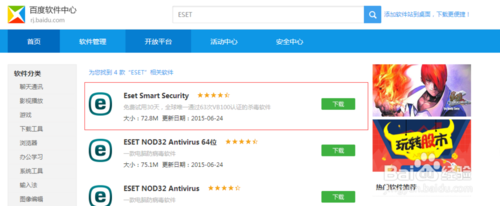 2
2ESET安装之后,自定义扫描U盘的病毒。
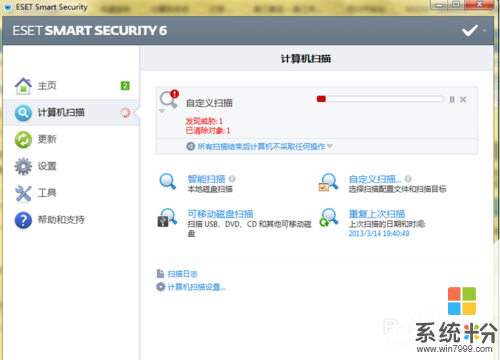 3
3然后发现,U盘里所有文件夹都成了快捷方式。
 4
4遇到这种问题该怎么办呢?不要急,不要慌,今天我就来告诉你该怎么解决。下面给出两种解决方法。首先是第一种,适合所有人。
出现这种现象的原因,无非是病毒把你的文件都隐藏了,然后给出个错误的快捷方式,导致你认为你的文件都被删了。其实你的文件都还在,就算你把所有快 捷方式都删了,你的文件也还在。下面我们先在任意一个文件夹右击,单击属性,跳出如下对话框。你要做的就是记住盘符,然后修改路径。
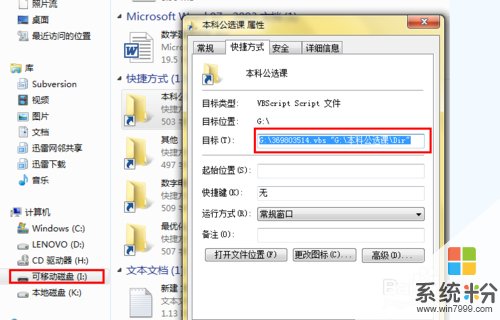 5
5按照我的情况,改为如下路径:(根据自己实际情况修改)
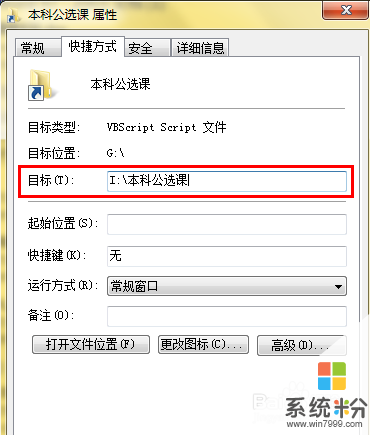 6
6点击确定即可,然后再通过这个快捷方式就可以进入文件夹访问了。然后你就可以把文件复制出来,再重复上述步骤把所有文件复制出来,格式化U盘,彻底清理病毒。

以上就是U盘中了蠕虫病毒后如何清除蠕虫并恢复文件,U盘中了蠕虫病毒后怎么清除蠕虫并恢复文件教程,希望本文中能帮您解决问题。
我要分享:
相关教程
- ·U盘中病毒后怎样恢复U盘数据文件 U盘中病毒后恢复U盘数据文件的方法
- ·电脑中病毒了,该怎样恢复其中的文件 电脑中病毒了,恢复其中的文件的方法有哪些
- ·如何恢复随病毒一起消失的U盘文件? 恢复随病毒一起消失的U盘文件的方法有哪些?
- ·u盘病毒导致文件变成快捷方式的恢复方法有哪些 u盘病毒导致文件变成快捷方式该如何恢复
- ·u盘杀毒后文件消失了怎么解决 u盘杀毒后文件不见了如何解决
- ·u盘怎么彻底删除ink病毒,u盘清除ink病毒的方法
- ·安卓模拟器可以root吗 模拟器root权限开启方法
- ·笔记本开麦克风没声音 笔记本麦克风没有声音
- ·宏基快捷启动键 宏基笔记本U盘启动指南
- ·图片怎么调整分辨率 如何快速调整图片的分辨率
电脑软件教程推荐
电脑软件热门教程
- 1 联想官网下载的驱动包如何安装? 联想官网下载的驱动包安装的方法?
- 2 如何清洁手机充电接口,清洁手机充电接口的方法
- 3 全截屏快捷键电脑 电脑全屏截图的快捷键是哪个
- 4苹果新OS X Yosemite系统打不开软件怎么解决 苹果新OS X Yosemite系统打不开软件怎么处理
- 5如何从电脑上导入音乐到iphone手机上 从电脑上导入音乐到iphone手机上的方法
- 6电脑怎么excel表格 电脑上如何使用Excel制作简单的表格
- 7教你查看Windows7系统中电脑网卡信息
- 8为什么solo3蓝牙开启搜不到 beats solo3连接蓝牙步骤
- 9飞利浦台灯如何用苹果手机连接控制? 飞利浦台灯用苹果手机连接控制的方法有哪些?
- 10低配置电脑也能流畅运行Vista系统
